So stellst du Deep Fusion auf dem iPhone sicher

Deep Fusion verbessert Details und reduziert Rauschen bei iPhone-Fotos, ist aber automatisch und nicht immer sichtbar. Um es zuverlässig zu nutzen: iPhone auf iOS 13.2+ aktualisieren, in der Kamera-App die Ultra‑Weitwinkel‑Linse meiden und in Einstellungen die Option „Fotos außerhalb des Rahmens aufnehmen“ deaktivieren. Teste mit und ohne diese Option, um den Unterschied zu sehen.
Was ist Deep Fusion?
Deep Fusion ist eine rechenbasierte Fototechnik von Apple, eingeführt mit der iPhone‑11‑Serie. Kurz: die Kamera macht mehrere Aufnahmen in schneller Folge (Apple nennt das Verfahren mehrere Belichtungen) und kombiniert die besten Details in einem einzigen Foto. Das Ergebnis sind oft feinere Texturen und weniger Bildrauschen, besonders bei mittlerem bis schwachem Umgebungslicht. Apple führt die Geschwindigkeit der Verarbeitung auf den A13‑Chip zurück.
Definition in einer Zeile: Deep Fusion ist ein Bildverarbeitungs‑Algorithmus, der mehrere Bilder analysiert und für jedes Pixel die beste Darstellung wählt.
Wichtige Einschränkungen (auf einen Blick)
- Deep Fusion arbeitet nicht mit dem Ultra‑Weitwinkel‑Objektiv. Verwende 1x (Hauptsensor) oder 2x (Telefoto) für Deep Fusion.
- Deaktiviere in den Kamera‑Einstellungen die Option „Fotos außerhalb des Rahmens aufnehmen“, da diese die Ultra‑Weitwinkel‑Linse zusätzlich aktiviert.
- Deep Fusion funktioniert nicht im Serienbildmodus (Burst).
- Deep Fusion kann je nach Szene unauffällig wirken — oft ist der Unterschied nur bei genauer Betrachtung sichtbar.
Wichtig: Stelle sicher, dass dein iPhone 11, iPhone 11 Pro oder iPhone 11 Pro Max auf iOS 13.2 oder neuer aktualisiert ist, damit Deep Fusion verfügbar ist.

Wann wird Deep Fusion automatisch verwendet?
Deep Fusion entscheidet die Nutzung automatisch anhand der Lichtverhältnisse und Szene. In der Regel greift es bei mittlerem bis schwachem Licht und bei Szenen mit vielen Details (z. B. Stoffstrukturen oder Hautporen). Es handelt sich um eine Hintergrundverarbeitung — die Kamera wechselt „still“ in den optimierten Modus.
Schritt‑für‑Schritt: So erzielst du zuverlässig Deep Fusion‑Fotos
- Aktualisiere dein iPhone 11/11 Pro/11 Pro Max auf iOS 13.2 oder neuer.
- Öffne die Einstellungen auf dem iPhone.
- Scrolle zu „Kamera“.
- Tippe auf „Kamera“ und suche die Option „Fotos außerhalb des Rahmens aufnehmen“.
- Deaktiviere „Fotos außerhalb des Rahmens aufnehmen“. Dadurch wird die Ultra‑Weitwinkel‑Linse nicht zusätzlich aktiviert.
- Starte die Kamera‑App.
- Wähle entweder den Hauptsensor (1x) oder das Teleobjektiv (2x). Verwende nicht die Ultra‑Weitwinkel‑Linse.
- Fotografiere wie gewohnt (nicht im Serienbildmodus). In den meisten Fällen verarbeitet die Kamera die Aufnahme mit Deep Fusion.
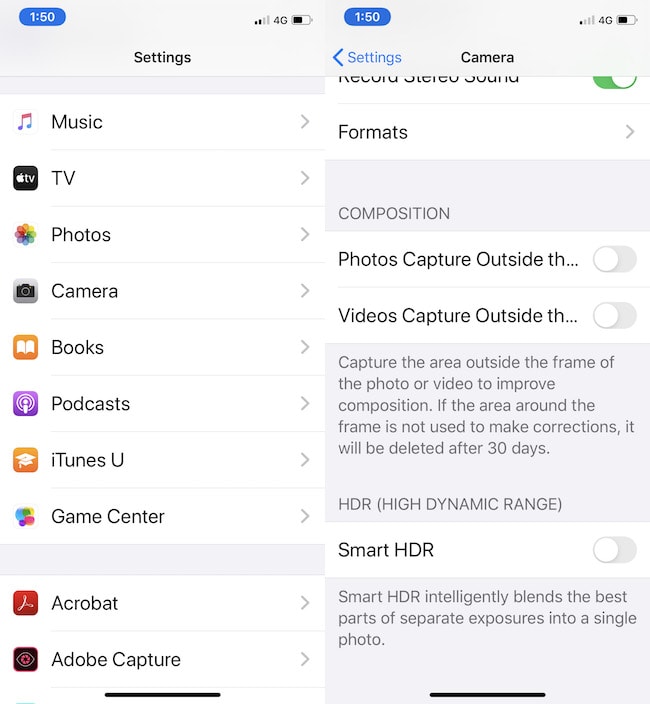
Prüfen und vergleichen: Wie erkenne ich Deep Fusion‑Bilder?
Es gibt keinen sichtbaren „Deep Fusion‑Schalter“ in der Kamera‑App. Du kannst aber einen einfachen A/B‑Test durchführen:
- Variante A (Deep Fusion möglich): Deaktiviere „Fotos außerhalb des Rahmens aufnehmen“, nutze 1x oder 2x und mache dein Foto.
- Variante B (Deep Fusion unterdrückt): Aktiviere „Fotos außerhalb des Rahmens aufnehmen“, mache das gleiche Foto aus derselben Position.
Vergleiche die beiden Bilder in 100%‑Zoom: achte auf Details wie Stoffstrukturen, Hauttöne, feine Kanten und das Bildrauschen in dunklen Bereichen. Deep Fusion zeigt oft bessere Detailwiedergabe und weniger Rauschen.
Wann Deep Fusion kaum oder nicht hilft (Gegenbeispiele)
- Bei sehr hellem Tageslicht bringt Deep Fusion selten sichtbare Verbesserungen, weil bereits gute Belichtungsdynamik vorhanden ist.
- Bei starken Bewegungen ist die Methode weniger geeignet, da sie mehrere Einzelbilder kombiniert.
- Im Ultra‑Weitwinkel‑Modus und im Serienbildmodus wirkt Deep Fusion nicht.
Alternative Ansätze
- Smart HDR: In hellen Szenen liefert Smart HDR oft exzellente Ergebnisse für hohen Dynamikumfang.
- Nachtmodus: Bei sehr schwachem Licht ist der Nachtmodus meist besser für Langzeitbelichtungen.
- Drittanbieter‑Apps: Manche Apps bieten mehr Kontrolle über Belichtung und RAW‑Ausgabe; sie ersetzen Deep Fusion nicht, können aber in speziellen Fällen bessere Workflows liefern.
Mini‑Methodik: So testest du Deep Fusion systematisch
- Wähle eine Szene mit feinen Details (z. B. Stoff, Holzmaserung, Gesicht).
- Stelle das iPhone auf ein Stativ oder lege es stabil ab.
- Fotografiere dieselbe Szene mit deaktivierter und aktivierter Option „Fotos außerhalb des Rahmens aufnehmen“.
- Vergleiche die Bilder bei 100% Vergrößerung und notiere Unterschiede in Detail, Rauschen und Schärfe.
Diese einfache Methodik gibt verlässliche Hinweise, ob und wie stark Deep Fusion deine Aufnahmen beeinflusst.
Checkliste: Schnellüberprüfung vor dem Fotografieren
Für Gelegenheitsnutzer:
- iPhone auf iOS 13.2+ aktualisiert
- „Fotos außerhalb des Rahmens aufnehmen“ deaktiviert
- Haupt- oder Teleobjektiv ausgewählt (1x oder 2x)
- Nicht im Serienbildmodus
Für Enthusiasten und Content Creator:
- Stativ verwenden
- Kontrollierte Beleuchtung (falls möglich)
- A/B‑Vergleich dokumentieren
- RAW‑Export prüfen (falls benötigt)
Kurze Glossar‑Liste
- Deep Fusion: Algorithmus zur Pixel‑basierten Kombination mehrerer Aufnahmen für bessere Details.
- Smart HDR: Apples Algorithmus für hohen Dynamikumfang bei Belichtungsunterschieden.
- Ultra‑Weitwinkel: das 0,5x‑Objektiv am iPhone 11‑Modell, nicht kompatibel mit Deep Fusion.
Fazit
Deep Fusion ist ein nützliches, oft unsichtbares Werkzeug, das iPhone‑Fotos in bestimmten Situationen deutlich verbessert. Du kannst seine Nutzung erzwingen, indem du die Ultra‑Weitwinkel‑Nutzung unterbindest und die Kamera im normalen (nicht‑Serienbild) Modus verwendest. Teste mit A/B‑Vergleichen, um die Effekte für deine Motive zu verstehen.
Zusammenfassung:
- Deep Fusion arbeitet automatisch, aber nicht mit dem Ultra‑Weitwinkel.
- Deaktiviere „Fotos außerhalb des Rahmens aufnehmen“, um Deep Fusion zu fördern.
- Vergleiche kontrolliert, um den Unterschied sichtbar zu machen.
Social Preview (Kurzversion für Ankündigung)
Deep Fusion zuverlässig nutzen: Schritte, Einstellungen und Tests, um auf deinem iPhone 11/11 Pro bessere Details und weniger Rauschen zu erzielen.
Ähnliche Materialien

Podman auf Debian 11 installieren und nutzen
Apt-Pinning: Kurze Einführung für Debian

FSR 4 in jedem Spiel mit OptiScaler
DansGuardian + Squid (NTLM) auf Debian Etch installieren

App-Installationsfehler auf SD-Karte (Error -18) beheben
